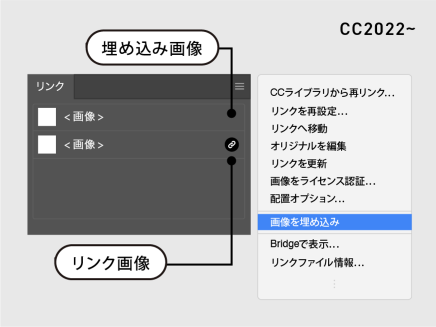シール印刷に関するイラストレーターの注意点_リンク画像の埋め込み
- テクニカルガイド
- イラストレーターデータの注意点
- リンク切れとリンク画像の埋め込み
テクニカルガイド/イラストレーターデータの注意点

 リンク切れとリンク画像の埋め込み
リンク切れとリンク画像の埋め込み
リンク切れ
リンク切れとは、リンクで配置した画像ファイルを、イラストレーターが読み取ることができない状態。
画像が抜け落ちた状態で、表示・印刷されてしまいます。
リンク切れとなった時は、正しい画像を再配置してイラストレーターファイルを保存いただくか、リンク画像を埋め込み保存してください。
Illustratorのバージョンによって、表示が異なるのでご注意ください。
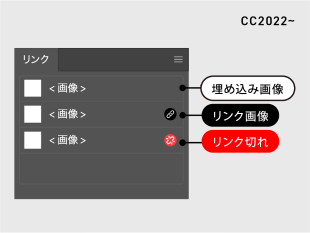
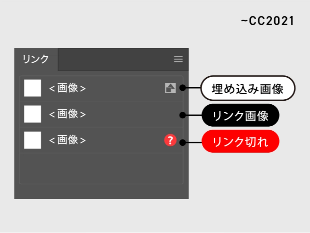
リンク切れが起こる原因
-
リンクファイル名を変更した場合
データ入稿時などに、ファイルの名称を変更するとリンク切れの原因となります。ファイル名を変更した場合は、必ず画像を再配置してください。
-
拡張子を変更した場合
拡張子もファイル名の一部として認識されます。
作業中のPSDファイルや、アタリとして仮配置したJPGファイルなどを、印刷用に保存したEPSファイルに差し替えるときなどにご注意ください。 -
ファイル階層を変更した場合
リンクファイルが含まれるフォルダ名、フォルダの位置が変更されると、リンク切れとなります。
ただしイラストレーターファイルと同じ階層(同じフォルダ)にリンクファイルがあるときは優先してリンクされます。
リンク画像の埋め込み
埋め込みとは
イラストレーターファイルに画像ファイルが取り込まれ一体となります。イラストレータファイルのサイズは非常に大きくなりますが、リンク切れの心配がなくなります。(配置した画像ファイルをご入稿いただく必要がありません)
もとの画像ファイルを変更しても、埋め込み画像には影響がありません。画像を修正した場合は、リンクの再設定を行い、再度画像を配置する必要があります。
※カラーモードやカラー設定によっては埋め込み時に画像の色が変わることがあります。
手順
-
1.リンクウィンドウを開く
ウィンドウ>リンク -
2.画像を選択
-
3.画像を埋め込み
ウィンドウメニュー>画像を埋め込み
Illustrator CC2021以前
Adobe Illustrator2021以前のバージョンでは、埋め込み画像とリンク画像の表示が異なります。
ファイルにアイコンの表示がない場合には、リンク画像になっているため「画像を埋め込み」を行なってください。